带提醒功能的团队便签怎样在PC电脑端按农历日期设置指派提醒?
敬业签是一款兼具个人便签和团队便签功能的云便签软件,而且它的团队便签除了能满足用户记事的需求外,还自带提醒的功能,支持团签创建者、团签管理员及内容管理员按需求设置团签指派提醒。
同时,敬业签团队便签提醒功能模块的划分也非常合理,因为它既支持公历日期提醒,又能满足用户按照农历日期设置提醒的需求,但是具体该如何操作呢?为了便于大家的使用,下面小编就以win10电脑为例,将敬业签团队便签怎样在PC电脑端按农历日期设置指派提醒的操作步骤一一告诉大家。
一、打开win10电脑端的敬业签,在开启快捷方式的前提下,先点击左侧分类栏中的团队便签名称,便可进入到对应的团队便签页面中;
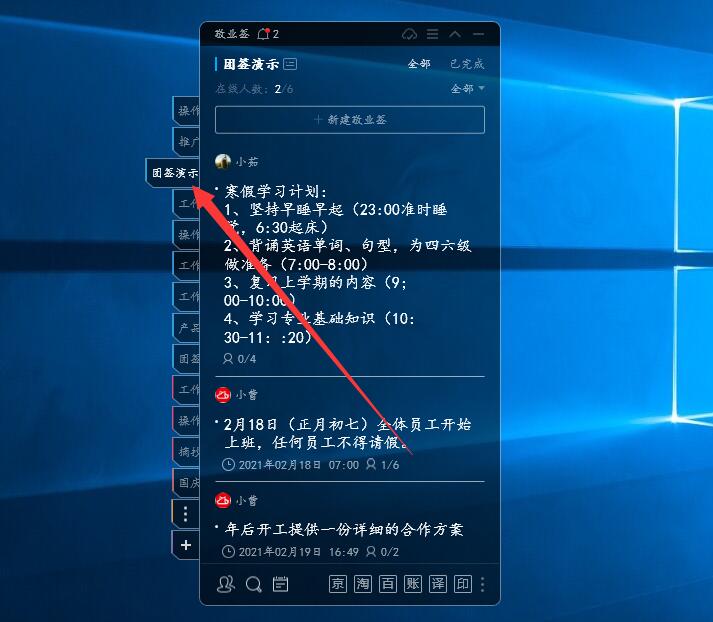
二、进入团队便签页面后,先点击“新增敬业签”打开团签输入框,然后在输入框内对要设置农历提醒的团签事项进行文字备注,接着再点击下方的“指派”按钮,打开团签成员列表,就可以根据需求选择要指派的成员;

三、然后再点击窗口上方的“提醒”选项,打开提醒设置页面,接着再勾选“农历”选项,将触发方式切换成农历的形式,随后再点击提醒时间旁边的输入框打开日历表,这样就可以在日历表中选择合适的提醒日期及提醒时间,最后再点击确定;
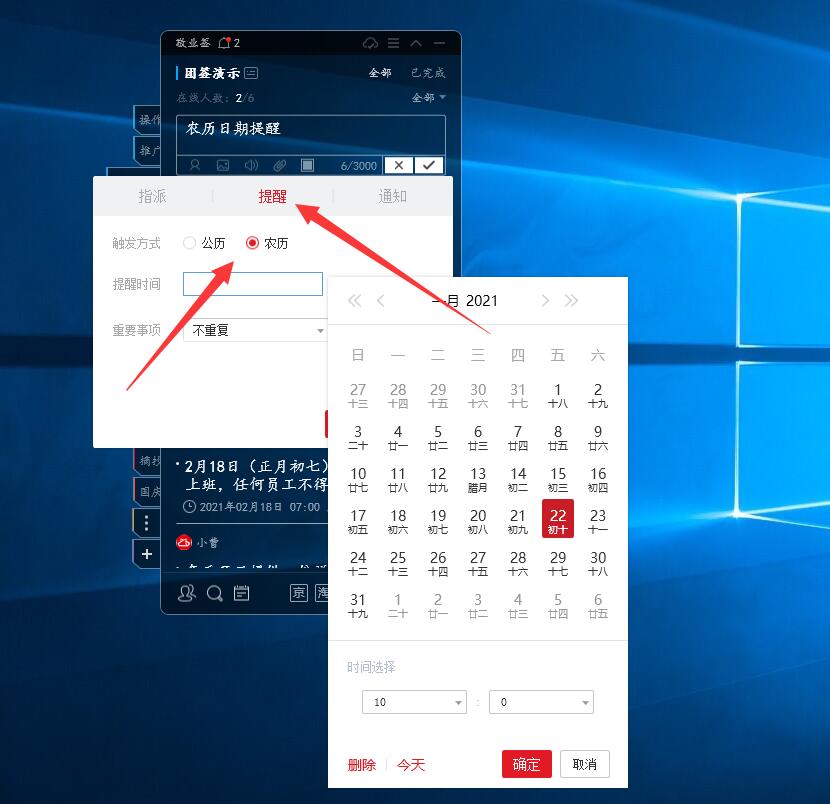
四、如果这一团签提醒事项还有间隔循环提醒的需求,也可以点击重要事项这一输入框,然后在打开的菜单中选择合适的间隔提醒周期,接着再点击确定;
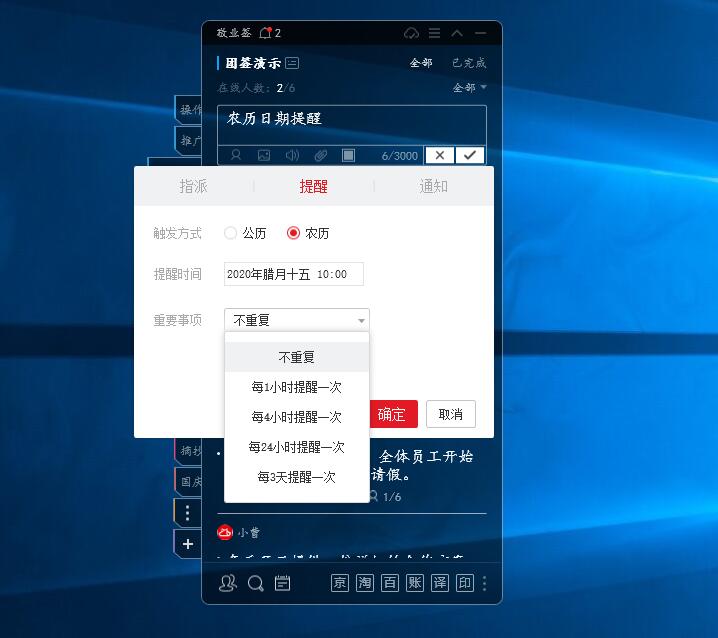
五、随后再点击输入框右下角的“√”按钮,就可以保存该条团签。

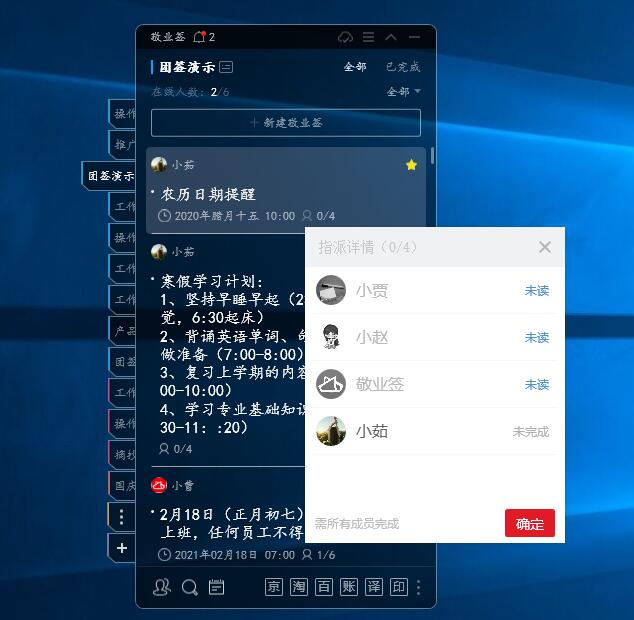
注:
1、设置了间隔循环提醒的团签重要事项,在被标记完成后将不再循环提醒;
2、如果团签提醒事项没有设置指派人,那么到达提醒时间后,只有该团签内容的创建者才会接收到团签提醒;
3、团队便签的创建者、团签管理员和内容管理员有设置团签提醒事项的操作权限,成员不具备该权限。
-
 网页设计师可以用什么云服务备忘录软件来规划日程?
网页设计师可以用什么云服务备忘录软件来规划日程?
发布时间:2019-03-06 类型:新闻动态 -
 情侣间让人怦然心动的情话可以在云服务备忘录敬业签上记录
情侣间让人怦然心动的情话可以在云服务备忘录敬业签上记录
发布时间:2019-03-06 类型:新闻动态 -
 手机上有提醒待办事项的云服务便签软件吗?
手机上有提醒待办事项的云服务便签软件吗?
发布时间:2019-03-06 类型:新闻动态 -
 微信上有云服务待办事项提醒吗?
微信上有云服务待办事项提醒吗?
发布时间:2019-03-06 类型:新闻动态 -
 有什么软件或网页可以记录情侣的日记,可以同步看到对方的记事本
有什么软件或网页可以记录情侣的日记,可以同步看到对方的记事本
发布时间:2019-03-06 类型:新闻动态
-

-

-

- 哪款桌面便签更加好用?电脑桌面上的好用便签 机阿里山可见度立刻发射机独立开发了解ask等级分类
- 手机提醒信息如何添加照片?怎样在提醒闹钟中添加照片 机阿里山可见度立刻发射机独立开发了解ask等级分类
- 手机备忘录如何导出到电脑里?支持数据导出的备忘录推荐 机阿里山可见度立刻发射机独立开发了解ask等级分类
- 电脑上能弹窗提醒的软件叫什么?如何在桌面设置电脑提醒事项 机阿里山可见度立刻发射机独立开发了解ask等级分类
- 外勤人员应该用哪款提醒软件?能精确提醒工作的软件app 机阿里山可见度立刻发射机独立开发了解ask等级分类
- 如何在电脑桌面设置Ai问答助手?支持互动的桌面便签 机阿里山可见度立刻发射机独立开发了解ask等级分类
- 能给自己制定学习计划软件叫什么?计划待办类软件推荐 机阿里山可见度立刻发射机独立开发了解ask等级分类











